Stampare caratteri e timbri
È possibile stampare su un documento un testo preimpostato, ad esempio "RISERVATO" o "URGENTE".
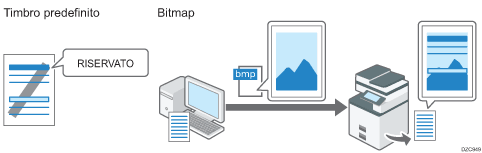
Stampare documenti con un timbro preimpostato (Windows)
Configurare le impostazioni della stampante nel menu [Effetti] della scheda [Impostaz. dettagliate].
![]() Aprire il documento da stampare sul computer, quindi visualizzare la schermata delle impostazioni del driver di stampa dal menu di stampa dell'applicazione.
Aprire il documento da stampare sul computer, quindi visualizzare la schermata delle impostazioni del driver di stampa dal menu di stampa dell'applicazione.
![]() Specificare Formato carta, Tipo carta, Orientamento e altre impostazioni.
Specificare Formato carta, Tipo carta, Orientamento e altre impostazioni.
![]() Nel menu [Effetti] della scheda [Impostaz. dettagliate], selezionare la casella di controllo [Stampa timbro] e specificare i dettagli del timbro.
Nel menu [Effetti] della scheda [Impostaz. dettagliate], selezionare la casella di controllo [Stampa timbro] e specificare i dettagli del timbro.
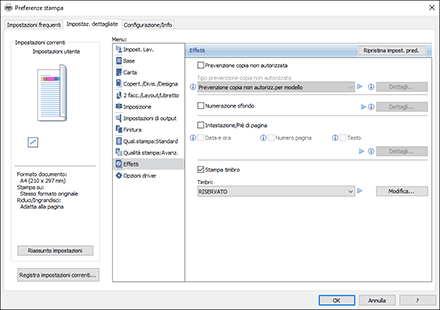
Timbri: Selezionare un timbro da stampare.
RISERVATO
URGENTE
BOZZA
ORIGINALE
COPIA





Modifica: Per modificare il timbro. Modificare il testo o lo stile di un timbro e aggiungerlo come nuovo timbro o sovrascriverlo al timbro esistente. È possibile selezionare la filigrana aggiunta o modificato dall'elenco "Timbri" alla prossima apertura della schermata delle impostazioni.
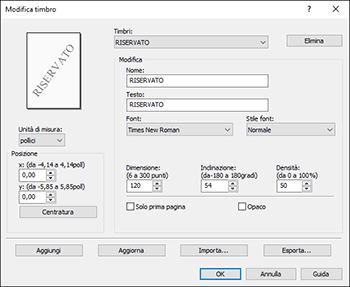
![]() Al termine della configurazione, fare clic su [OK] due volte.
Al termine della configurazione, fare clic su [OK] due volte.
![]() Sull'applicazione, fare clic sul tasto di stampa.
Sull'applicazione, fare clic sul tasto di stampa.
Stampare documenti con un timbro (OS X/macOS)
Selezionare [Effetti] nel menu "Impostazioni funzione" di [Funzioni stampante] per configurare le impostazioni.
![]() Aprire il documento da stampare sul computer, quindi visualizzare la schermata delle impostazioni del driver di stampa dal menu di stampa dell'applicazione.
Aprire il documento da stampare sul computer, quindi visualizzare la schermata delle impostazioni del driver di stampa dal menu di stampa dell'applicazione.
![]() Specificare Formato carta, Orientamento, Tipo carta e altre impostazioni.
Specificare Formato carta, Orientamento, Tipo carta e altre impostazioni.
![]() In [Effetti] nel menu "Impostazioni funzione", impostare [Timbro] su [Attivo] e specificare i contenuti e lo stile del timbro.
In [Effetti] nel menu "Impostazioni funzione", impostare [Timbro] su [Attivo] e specificare i contenuti e lo stile del timbro.
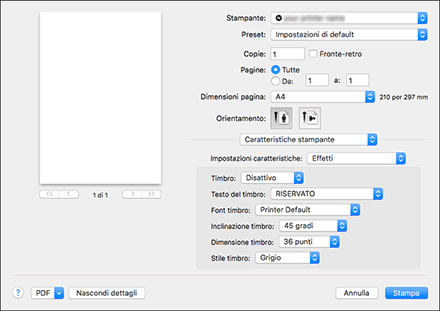
Testo del timbro: Consente di selezionare il timbro da stampare.
RISERVATO
COPIA
BOZZA
FINALE




COPIA DI FILE
PROVA
TOP SECRET



![]() Una volta terminata la configurazione, fare clic su [Stampa].
Una volta terminata la configurazione, fare clic su [Stampa].
